【图】ps中怎么换背景?ps更换背景图片颜色介绍
2019-09-02 17:18对于很多人来说,一听到ps换背景就会感到头疼,其实ps如何更换图片背景并没有那么难。接下来,小编就通过实例操作来为大家讲解下ps更换背景图片颜色的操作方法及技巧。
第一步:打开在线pshttps://ps.gaoding.com/#/,并上传所要处理的图片,然后点击右击复制该图层,如下图:
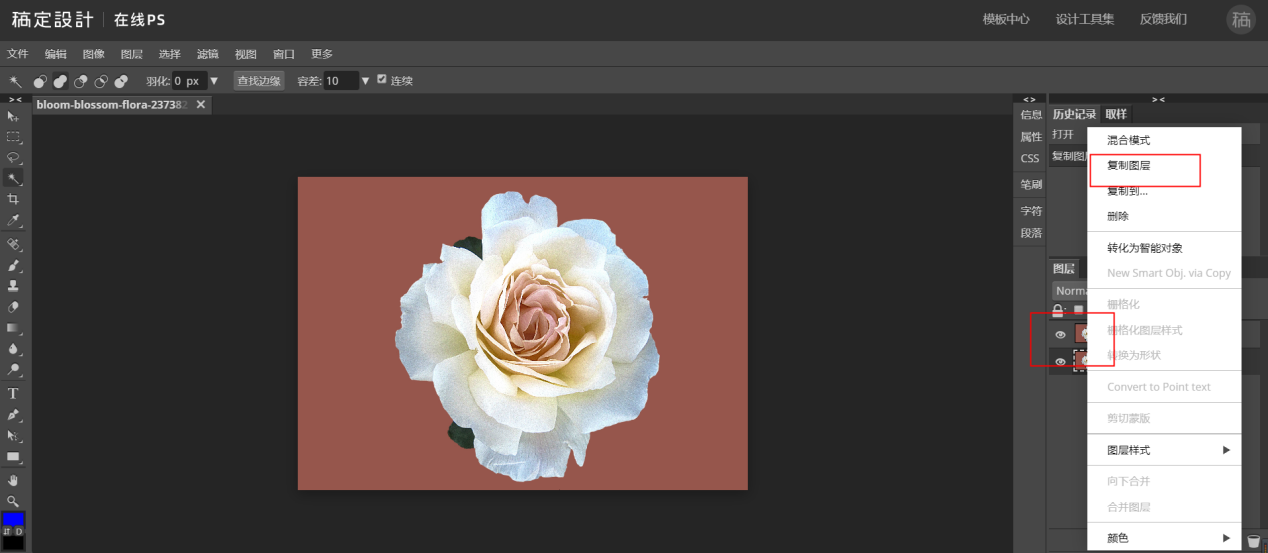
第二步:打开工具中的“魔棒”,然后在背景处点击下,就会得到如下的选择。不过要注意,魔棒工具适合纯色背景的图片。

第三步:点击“选择”——“选择”,这样选区就会变成花朵那一部分,这也是我们要的图像部分。
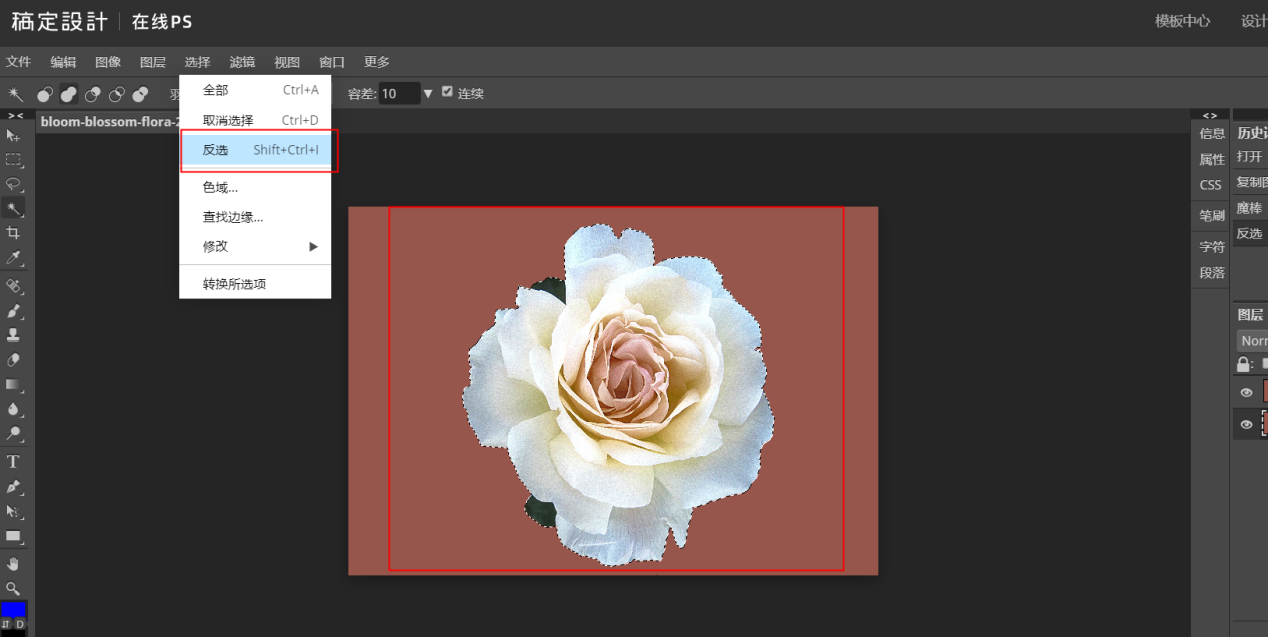
第四步:新建一张新的图片,这边直接从在线ps中选择一张素材模板。
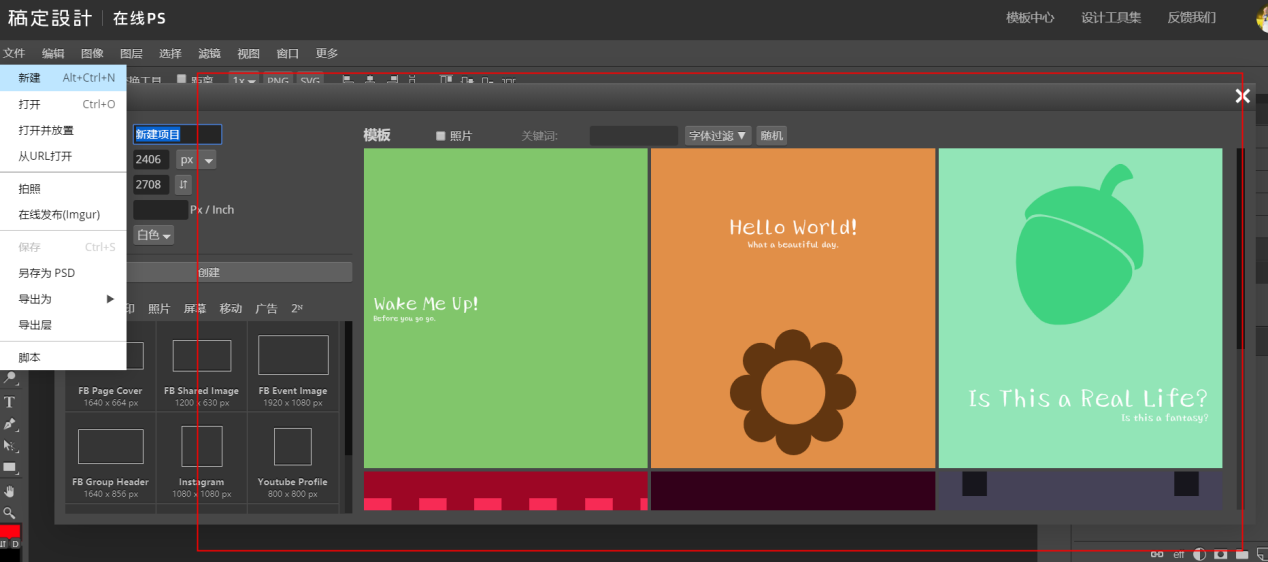
像小编选择这张图片:
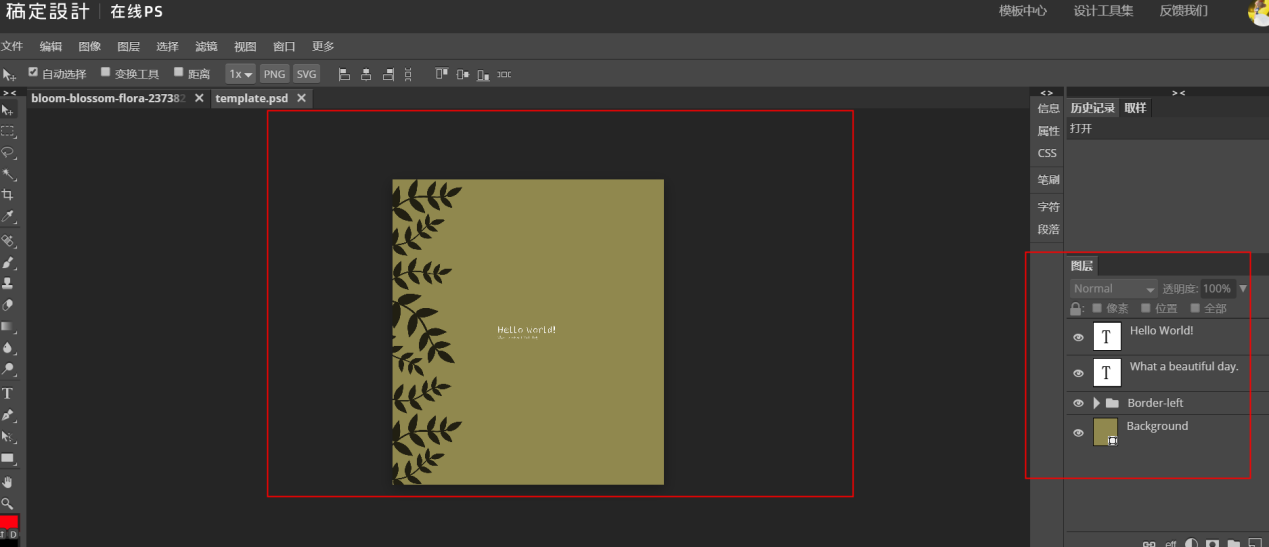
第五步:回到之前的图片中,点击Ctrl+C;然后回到新的素材中,点击Ctrl+V,就会把之前抠出来的花朵粘贴进来,如下图:
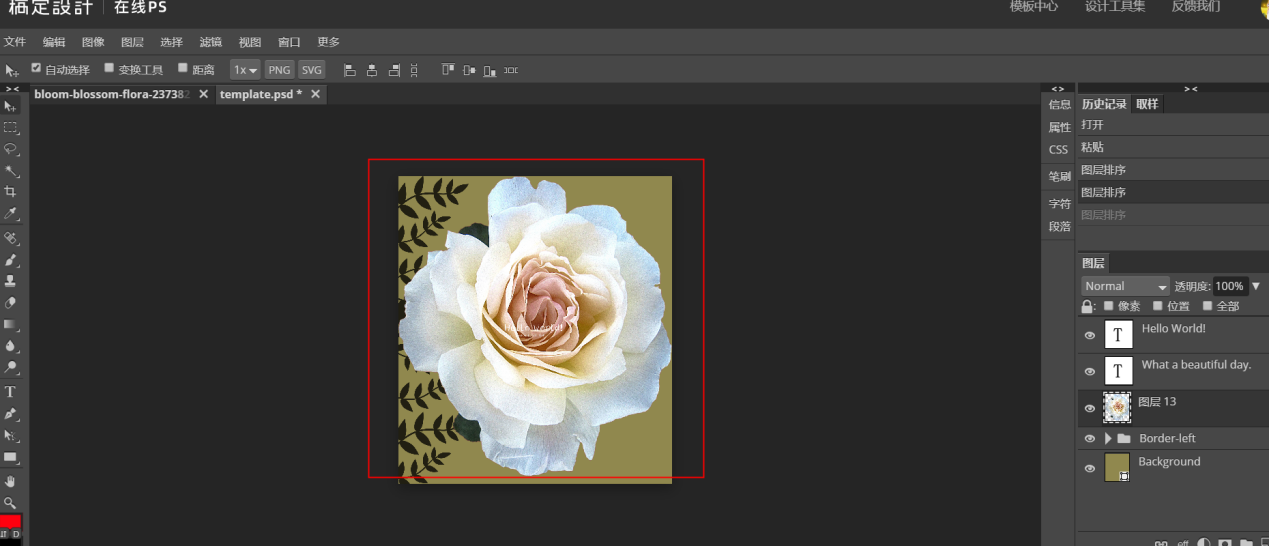
第六步:由于复制进来的图片太大,这时候我们可以选择上面的变换工具来进行操作,将图片变小,并且放到合适的位置。
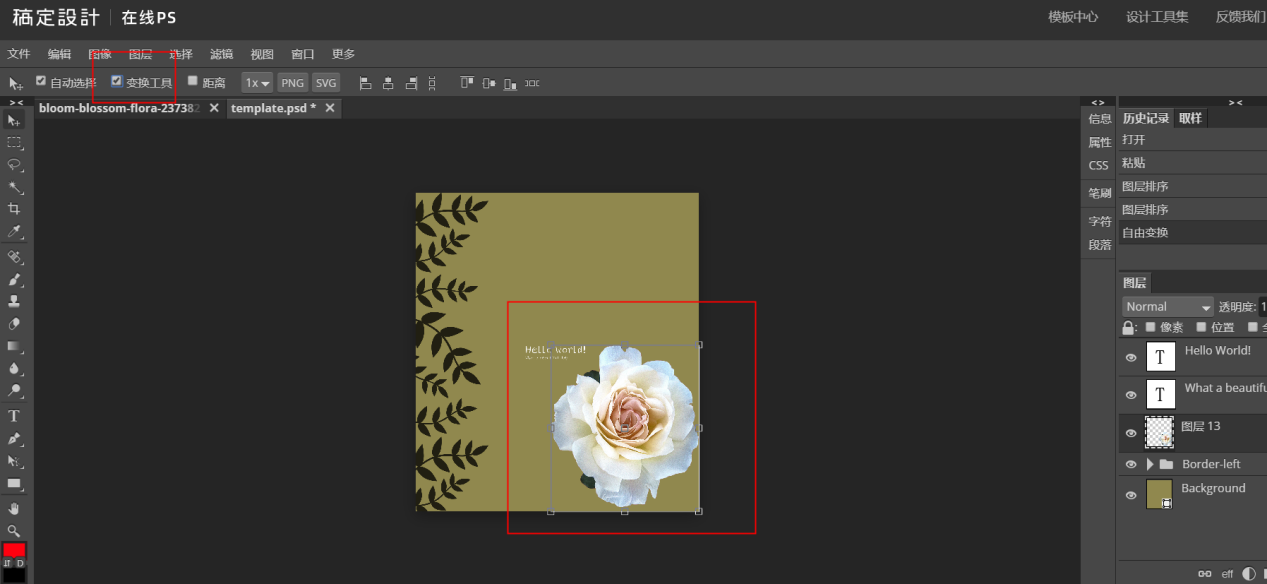
第七步:完成之后,就可以进行保存下载啦。
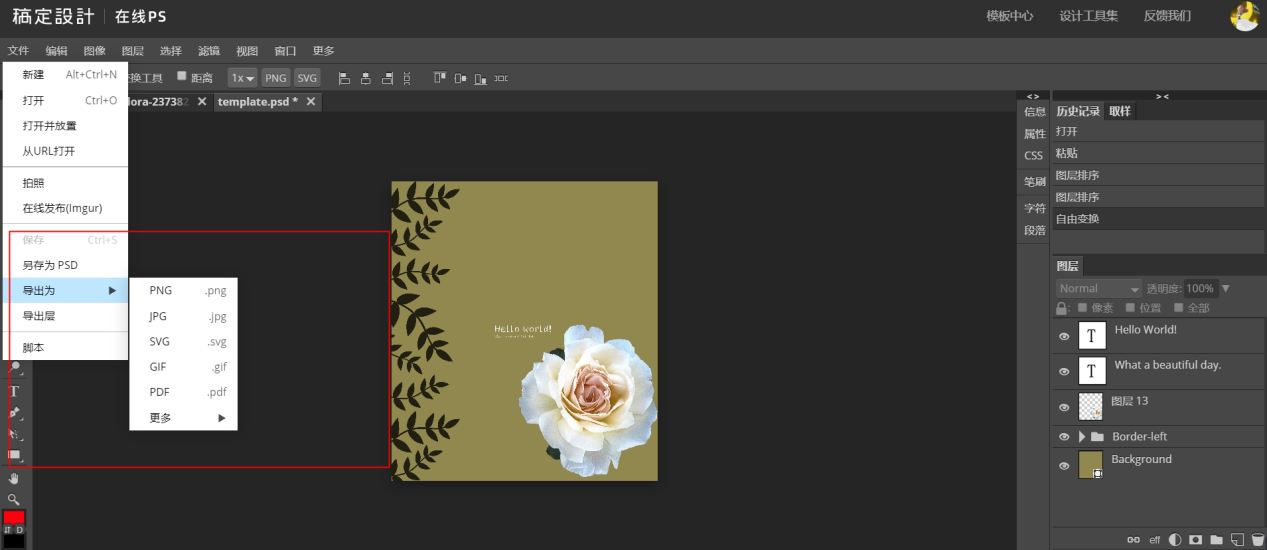
看完上面关于ps怎样更换图片背景的步骤,看得你是不是心痒痒的呢,也想自己试试看这款在线ps工具的简单之处呢?不妨打开下面的图片,即可进入操作:
热门文章推荐:
接下来看看
































